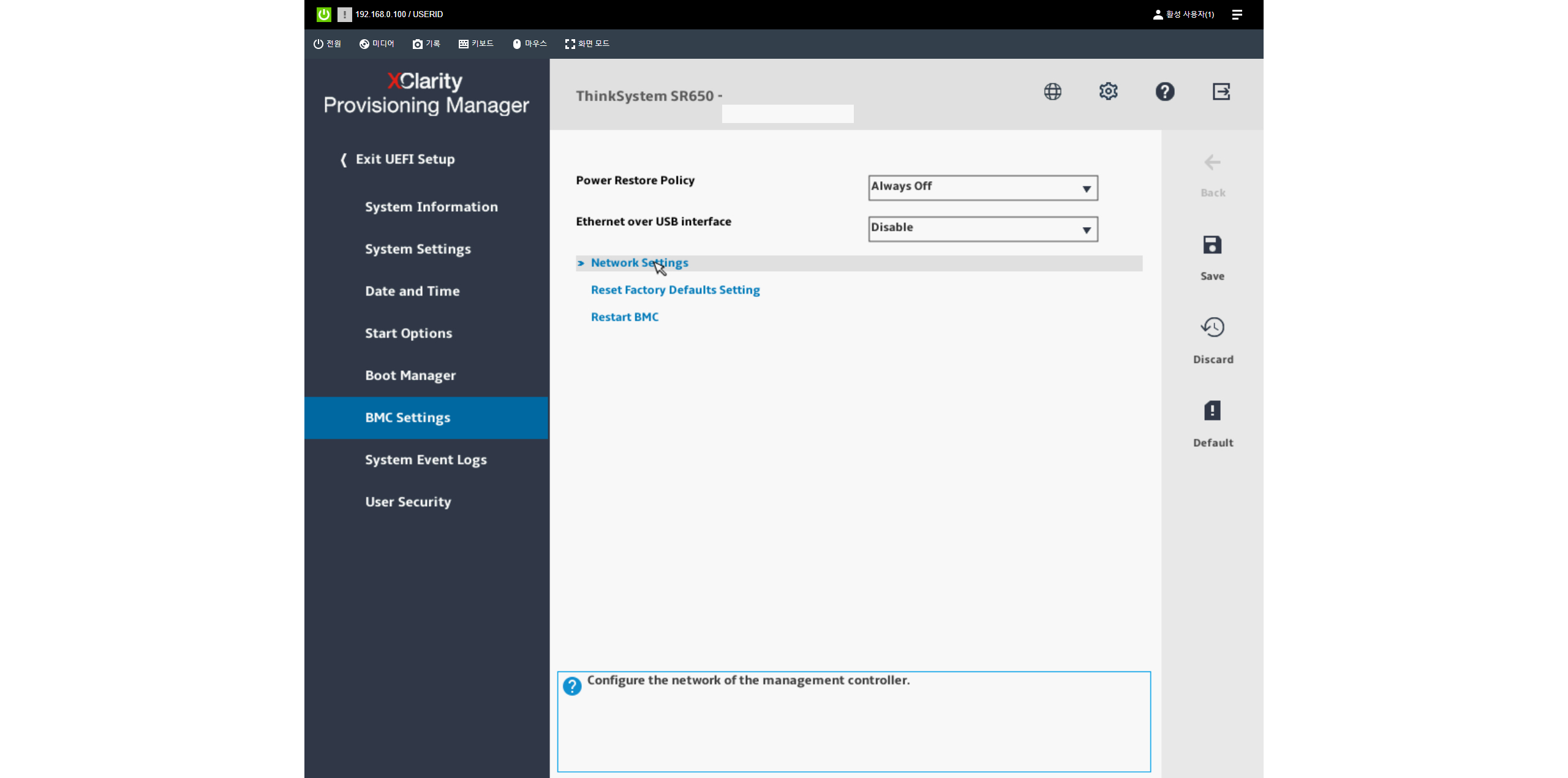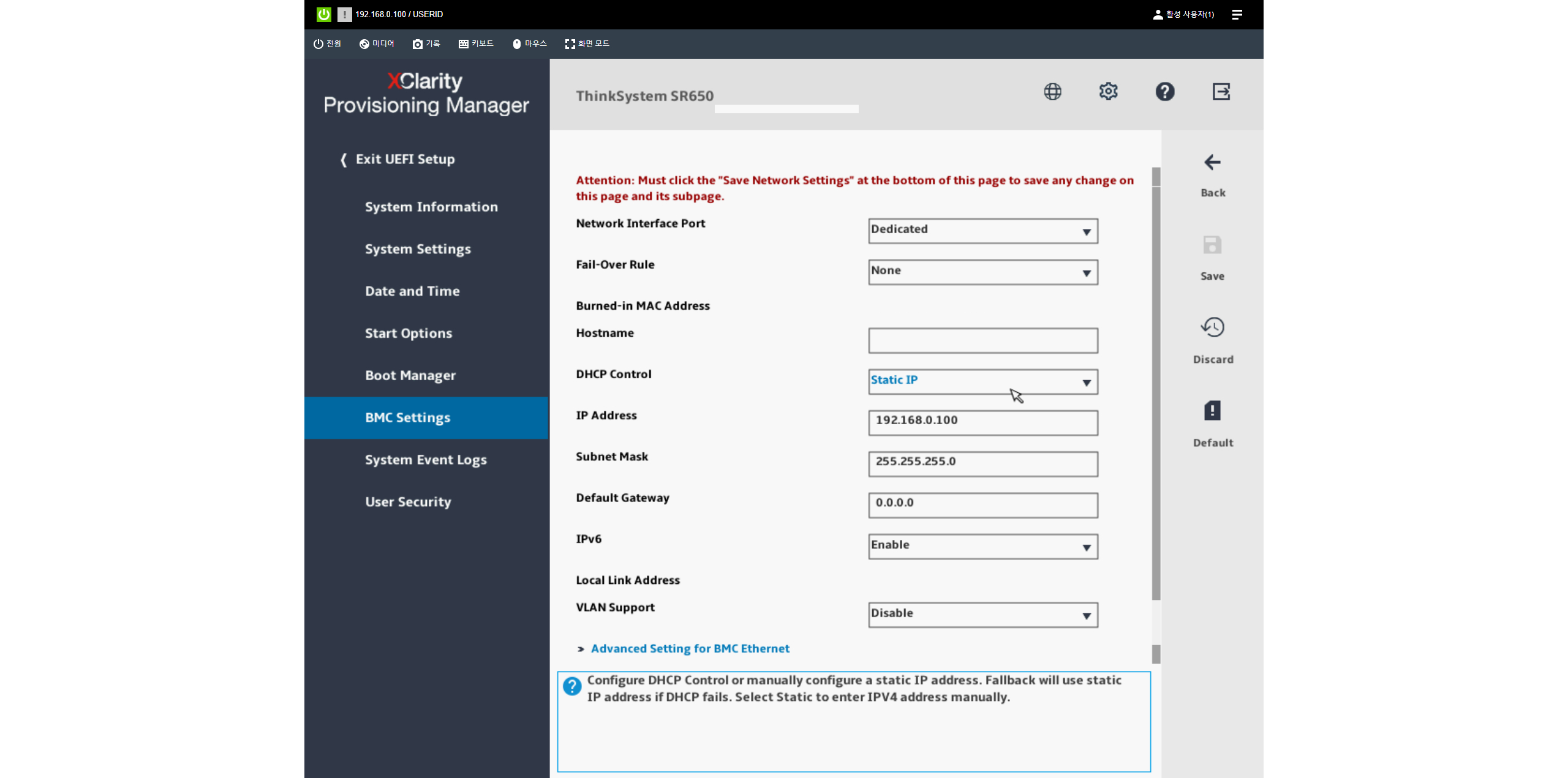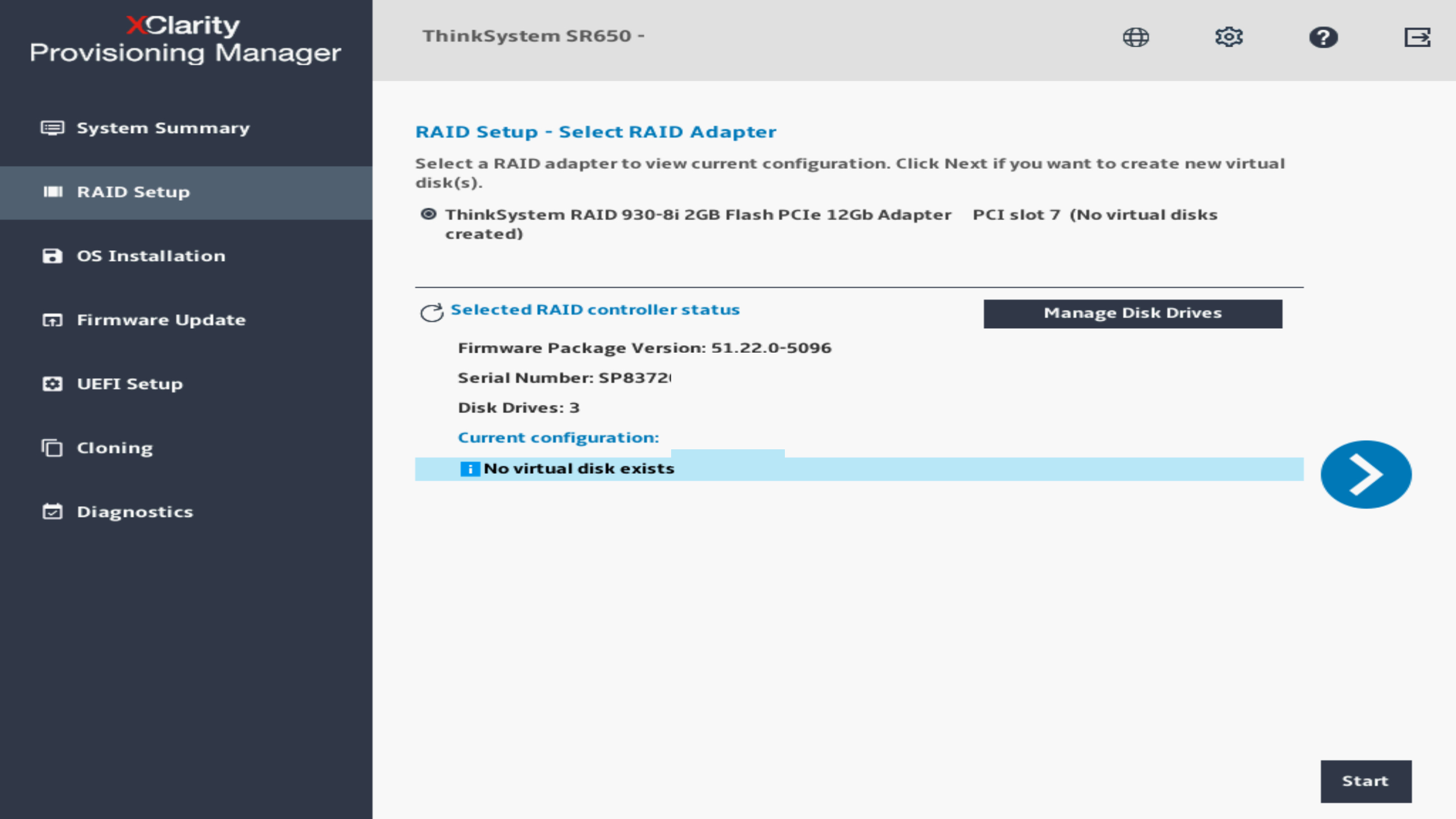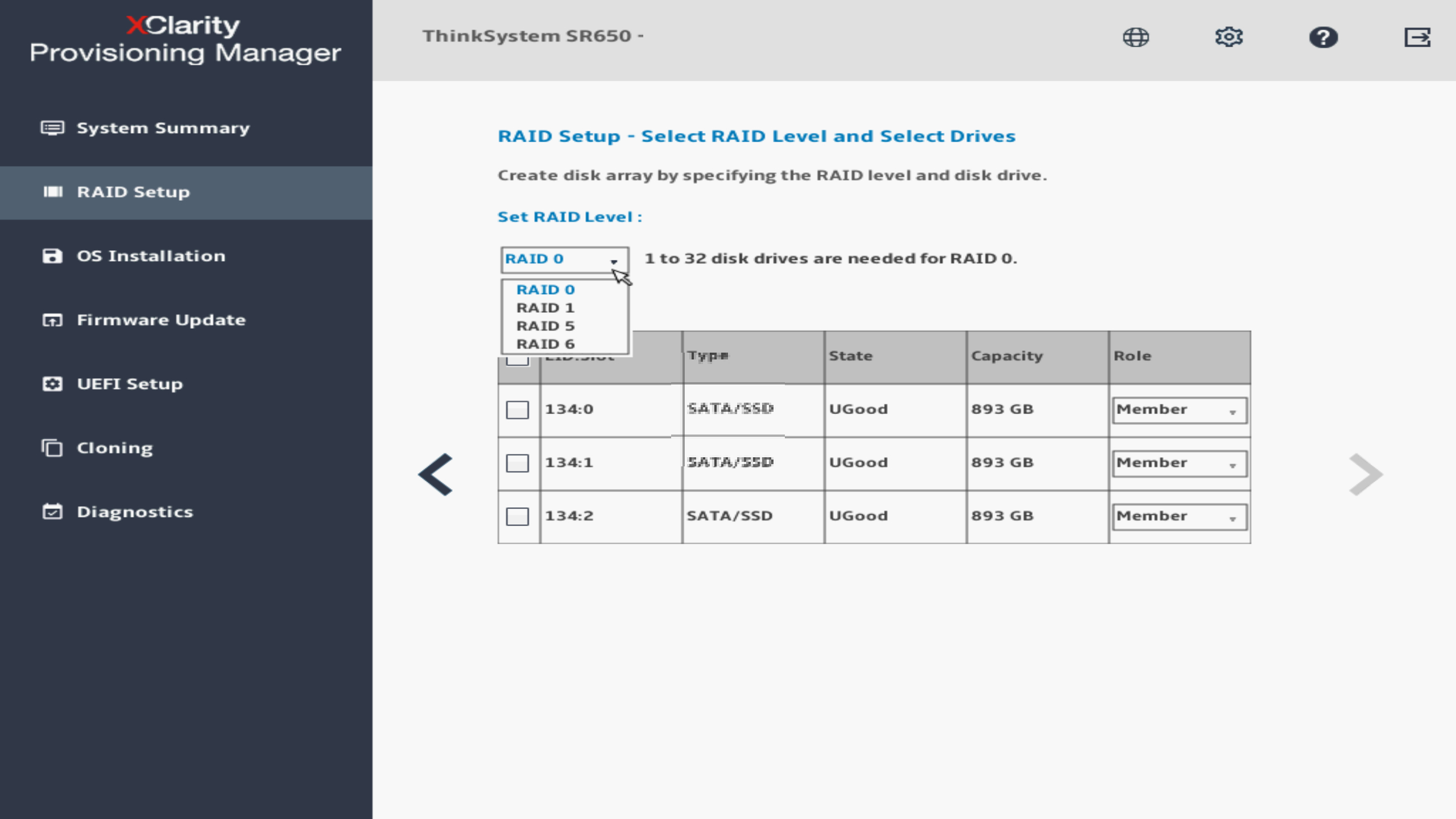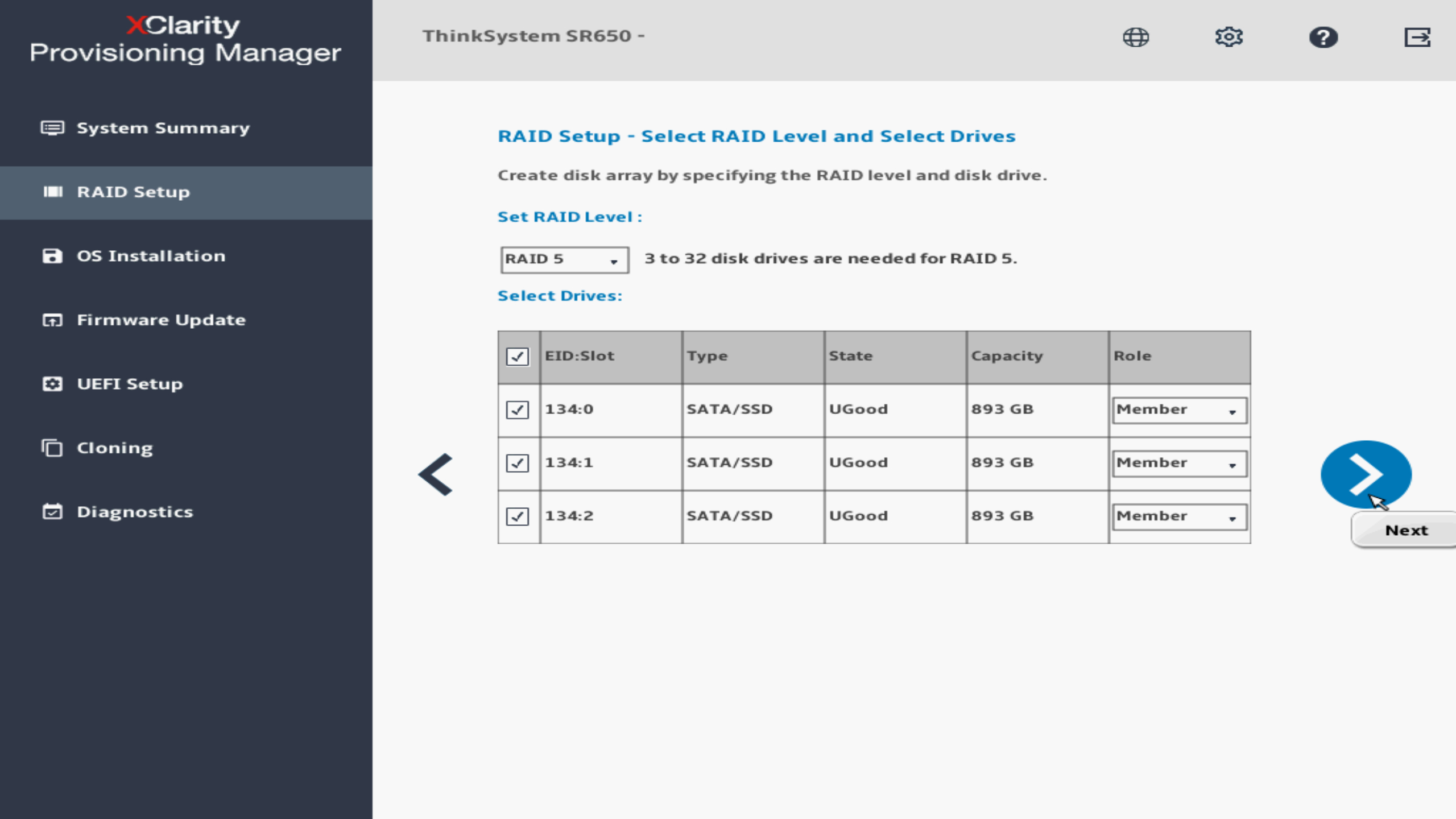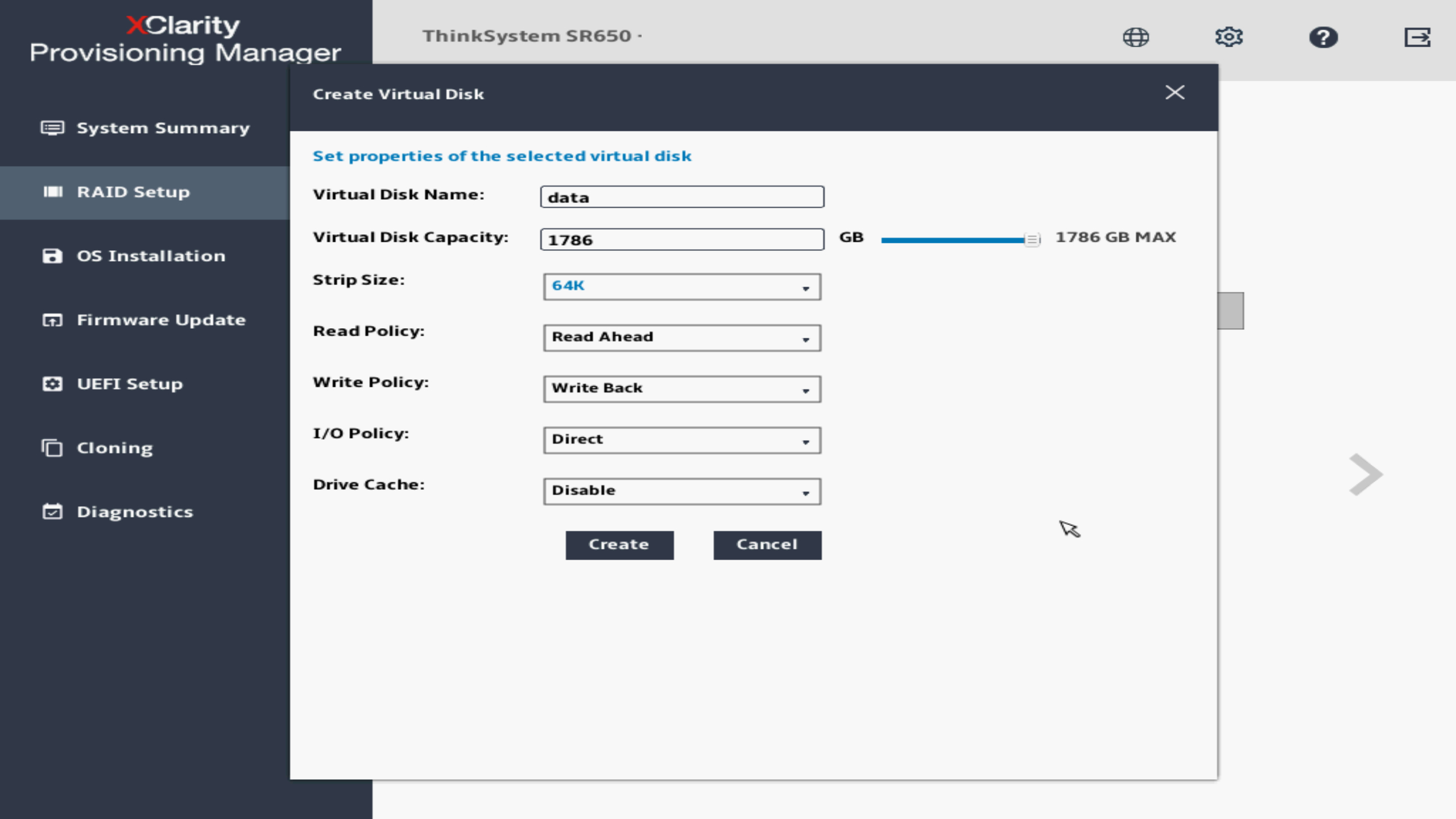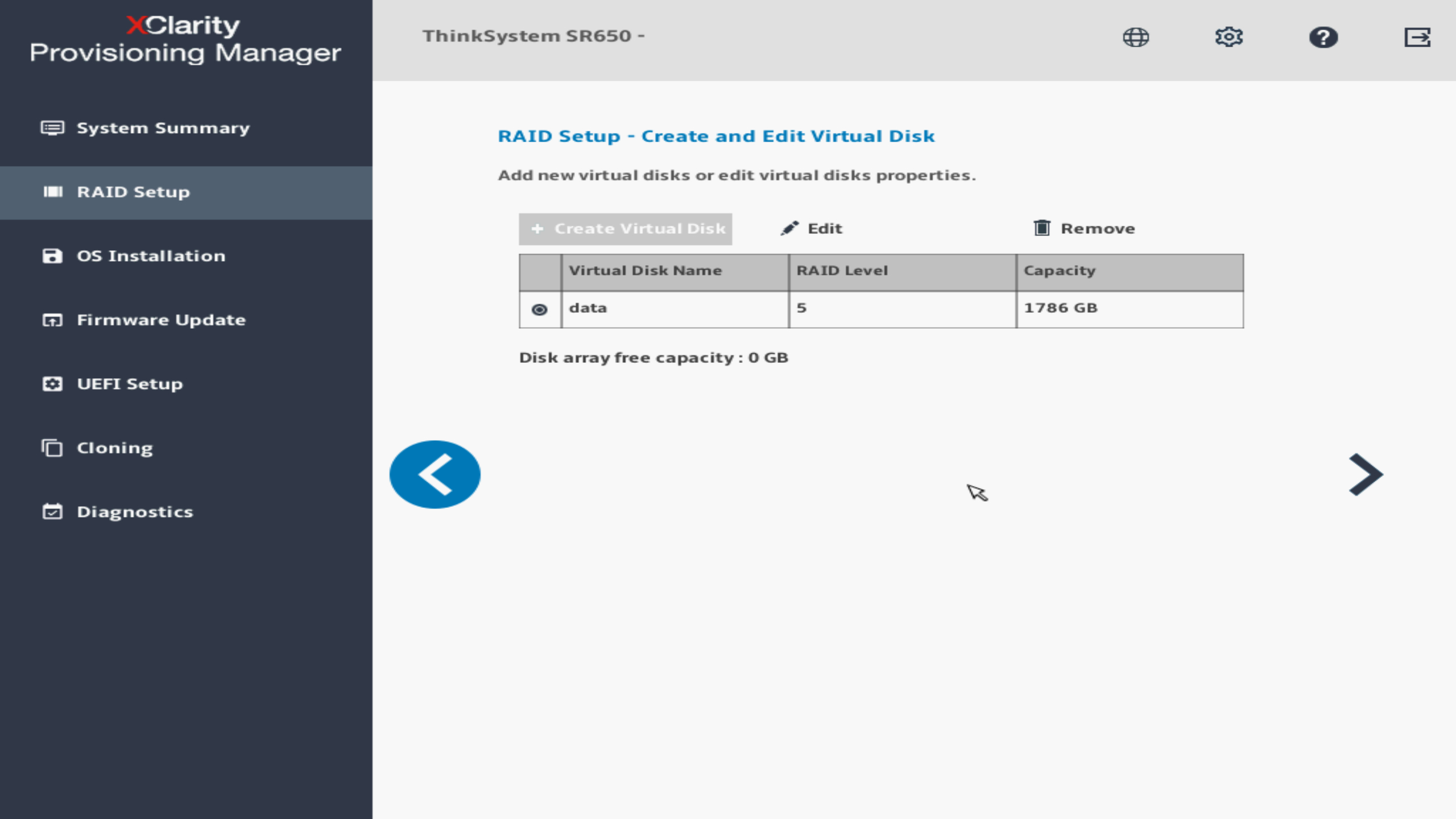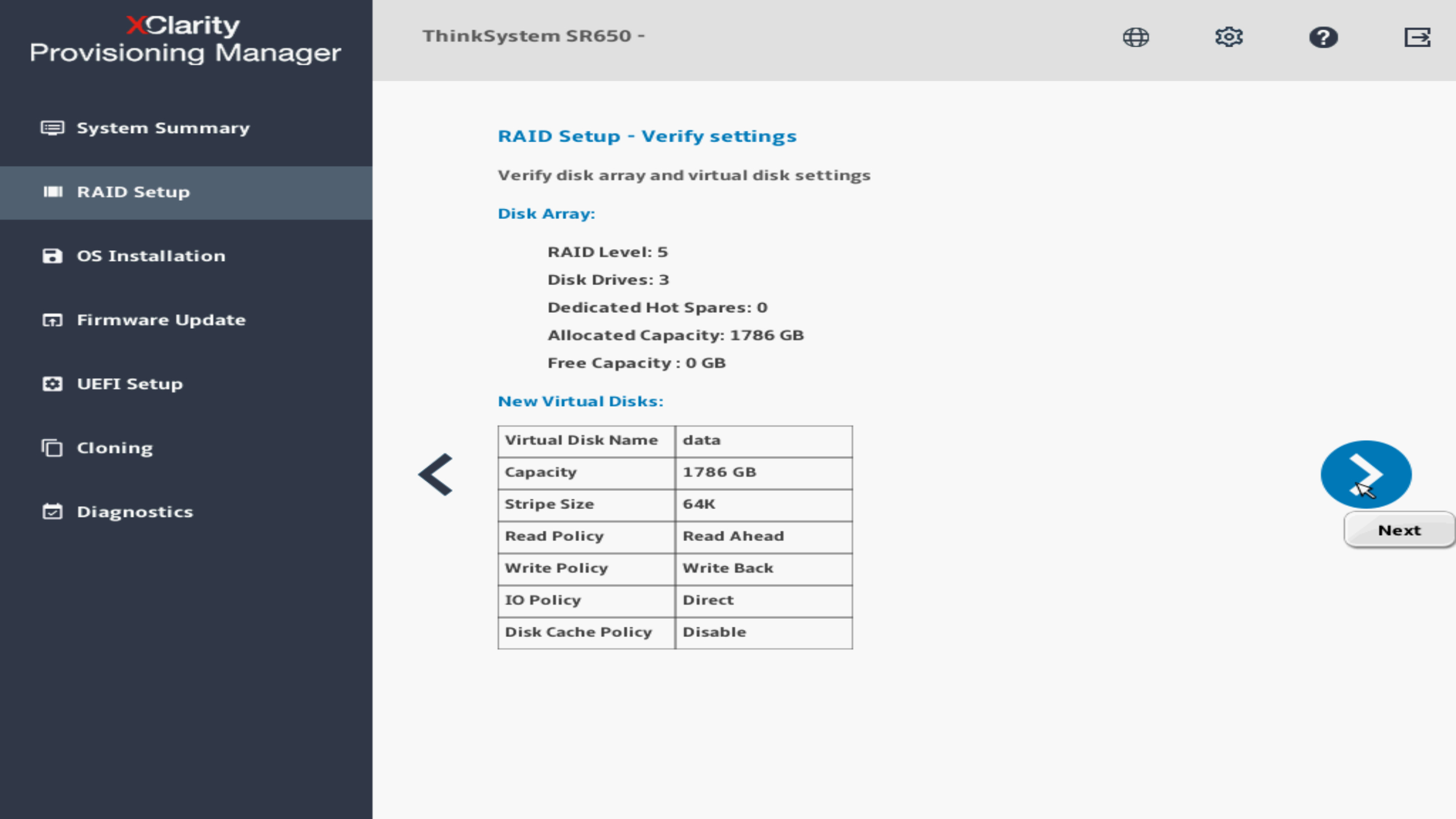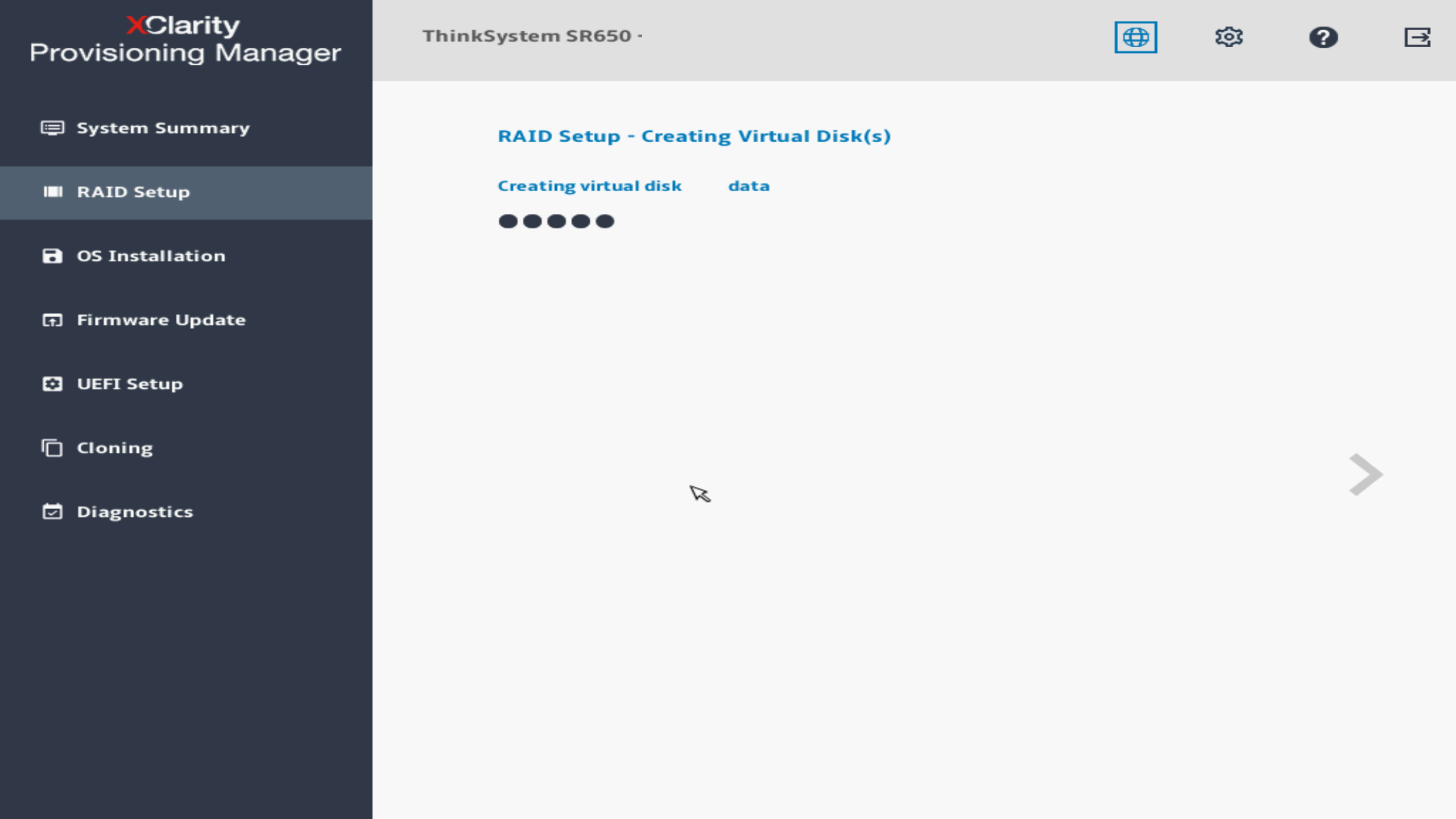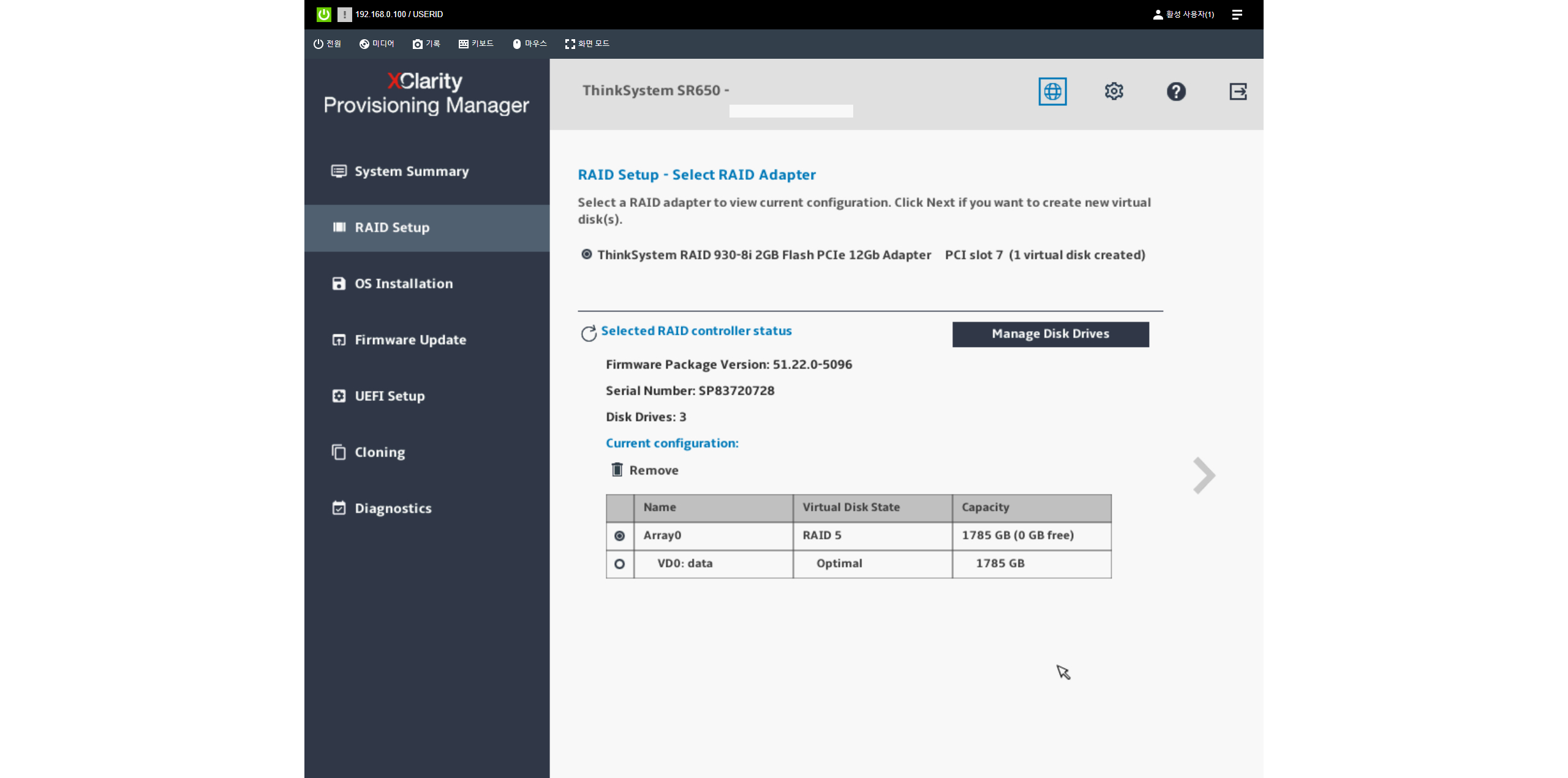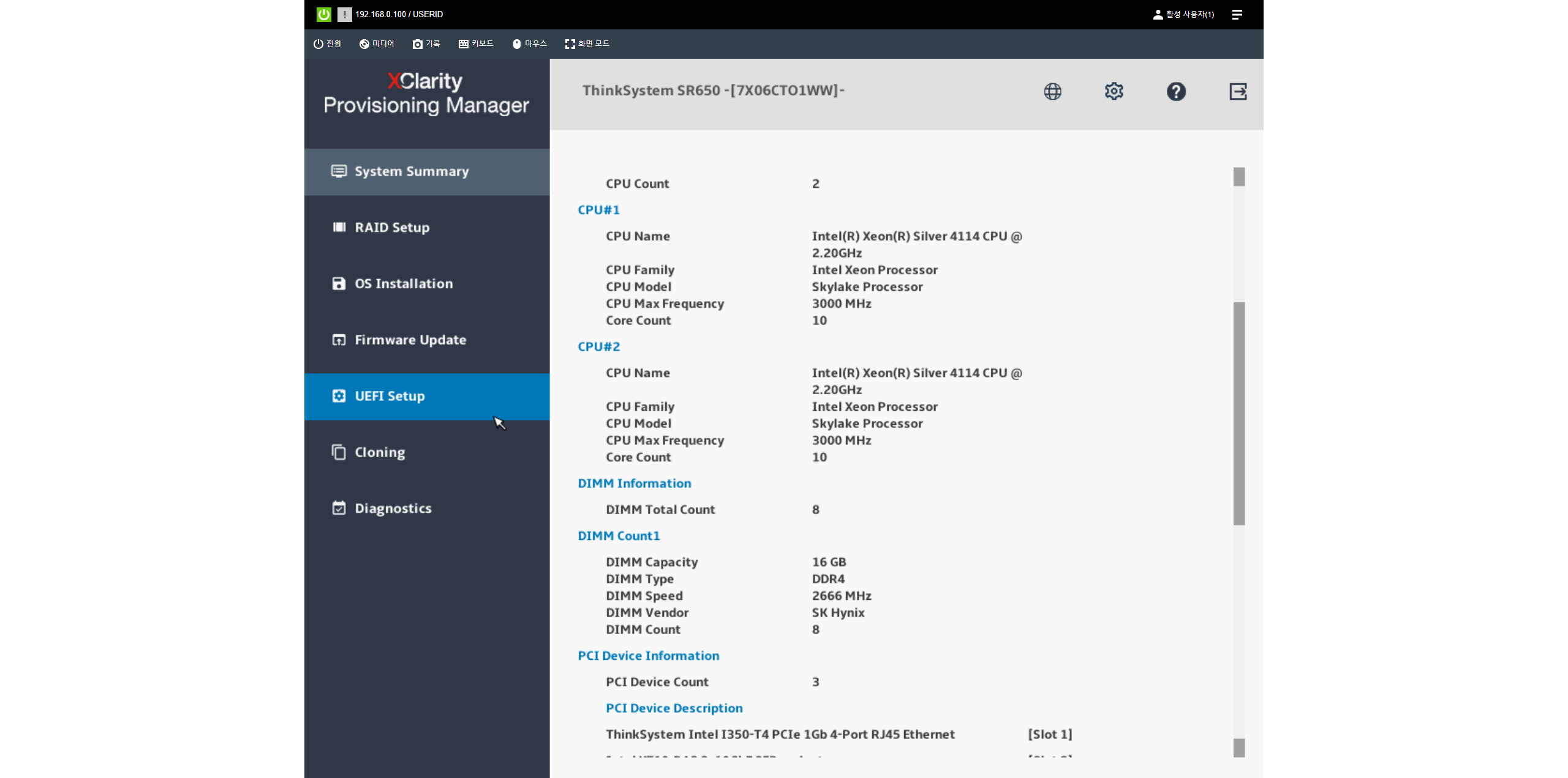펌웨어 업데이트는 서버 하드웨어의 안정성, 보안, 성능을 유지하기 위해 필수적인 작업입니다. 최신 펌웨어는 새로운 기능과 버그 수정을 포함하며, 서버의 전반적인 운영 상태를 개선합니다. 이 블로그에서는 Lenovo 서버에서 펌웨어를 업데이트하는 방법을 단계별로 설명하겠습니다.
펌웨어 업데이트의 중요성
펌웨어는 서버 하드웨어를 제어하는 기본 소프트웨어입니다. 최신 펌웨어는 다음과 같은 장점을 제공합니다:
- 보안 강화: 새로운 보안 패치를 통해 서버를 보호합니다.
- 성능 향상: 최적화된 코드와 새로운 기능을 통해 성능을 개선합니다.
- 버그 수정: 기존 펌웨어의 버그와 문제를 해결합니다.
Lenovo 서버에서 펌웨어 업데이트하기
1. 준비 사항
업데이트를 시작하기 전에 다음 준비 사항을 확인하세요:
- 서버 모델과 시리얼 번호: 업데이트할 서버의 모델과 시리얼 번호를 확인합니다.
- 인터넷 연결: 펌웨어 파일을 다운로드하기 위해 안정적인 인터넷 연결이 필요합니다.
- 백업: 데이터 손실을 방지하기 위해 중요한 데이터를 백업합니다.
2. Lenovo 지원 웹사이트 방문
Lenovo 지원 웹사이트(support.lenovo.com)에 접속하여 서버 모델에 맞는 최신 펌웨어를 다운로드합니다.
- 제품 검색: 서버 모델을 입력하여 해당 제품 페이지로 이동합니다.
- 드라이버 및 소프트웨어 선택: '드라이버 & 소프트웨어' 섹션에서 펌웨어 업데이트를 선택합니다.
- 펌웨어 다운로드: 최신 펌웨어 파일을 다운로드합니다. ZIP 또는 ISO 형식일 수 있습니다.
3. 업데이트 도구 준비
펌웨어 업데이트를 위한 도구를 준비합니다. Lenovo는 다양한 업데이트 도구를 제공하며, 가장 일반적인 도구는 다음과 같습니다:
- Lenovo XClarity Essentials UpdateXpress: 다양한 Lenovo 서버의 펌웨어를 쉽게 업데이트할 수 있는 도구입니다.
- Bootable Media Creator (BoMC): 부팅 가능한 미디어를 생성하여 펌웨어를 업데이트할 수 있습니다.
4. 펌웨어 업데이트 수행
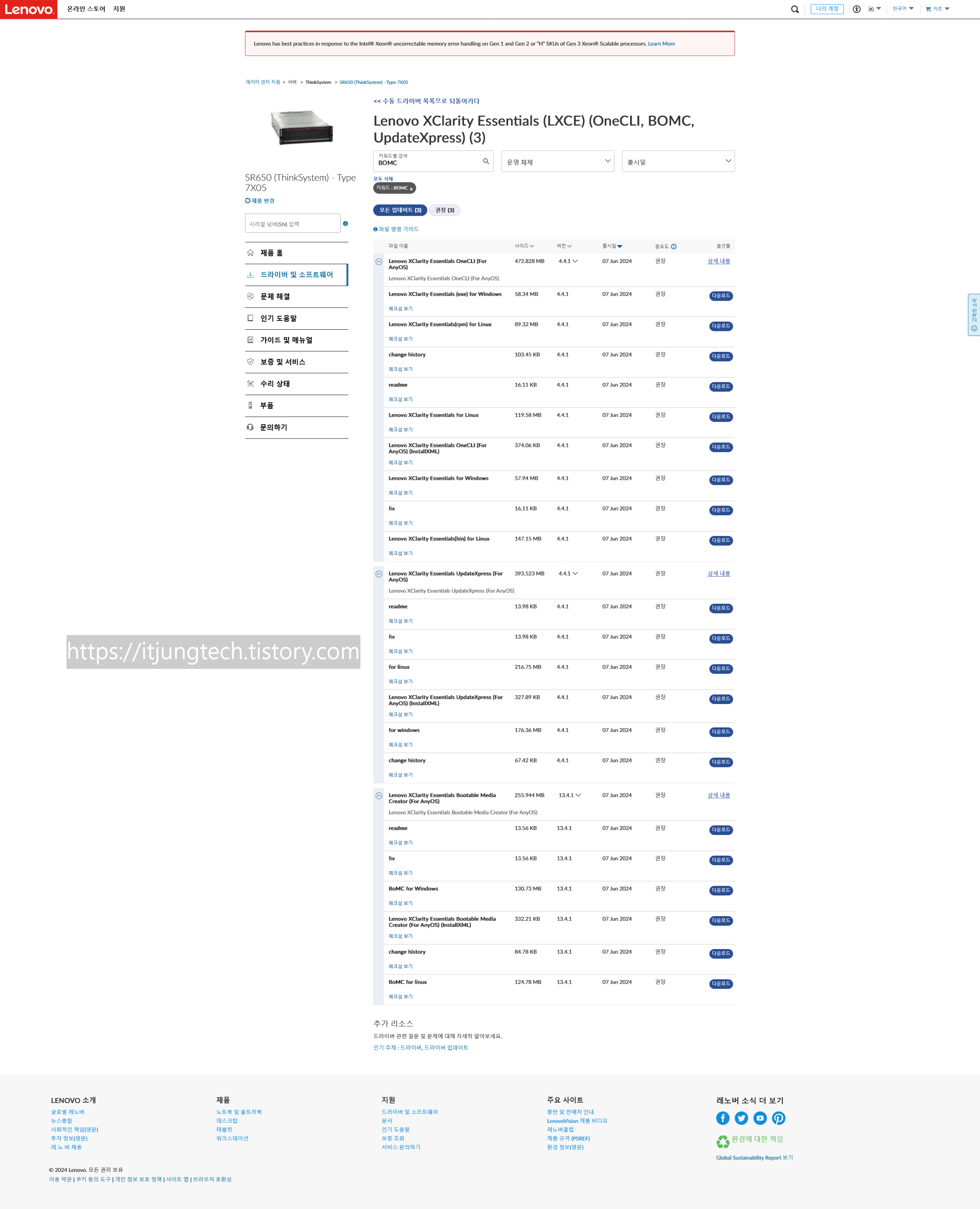
방법 1: UpdateXpress 사용
- UpdateXpress 설치 및 실행: Lenovo XClarity Essentials UpdateXpress 도구를 다운로드하여 설치합니다.
- 서버 연결: UpdateXpress를 실행하고 업데이트할 서버에 연결합니다.
- 펌웨어 스캔: 서버의 현재 펌웨어 버전을 스캔하여 업데이트가 필요한지 확인합니다.
- 펌웨어 적용: 최신 펌웨어를 선택하고 업데이트를 진행합니다.
방법 2: Bootable Media Creator 사용
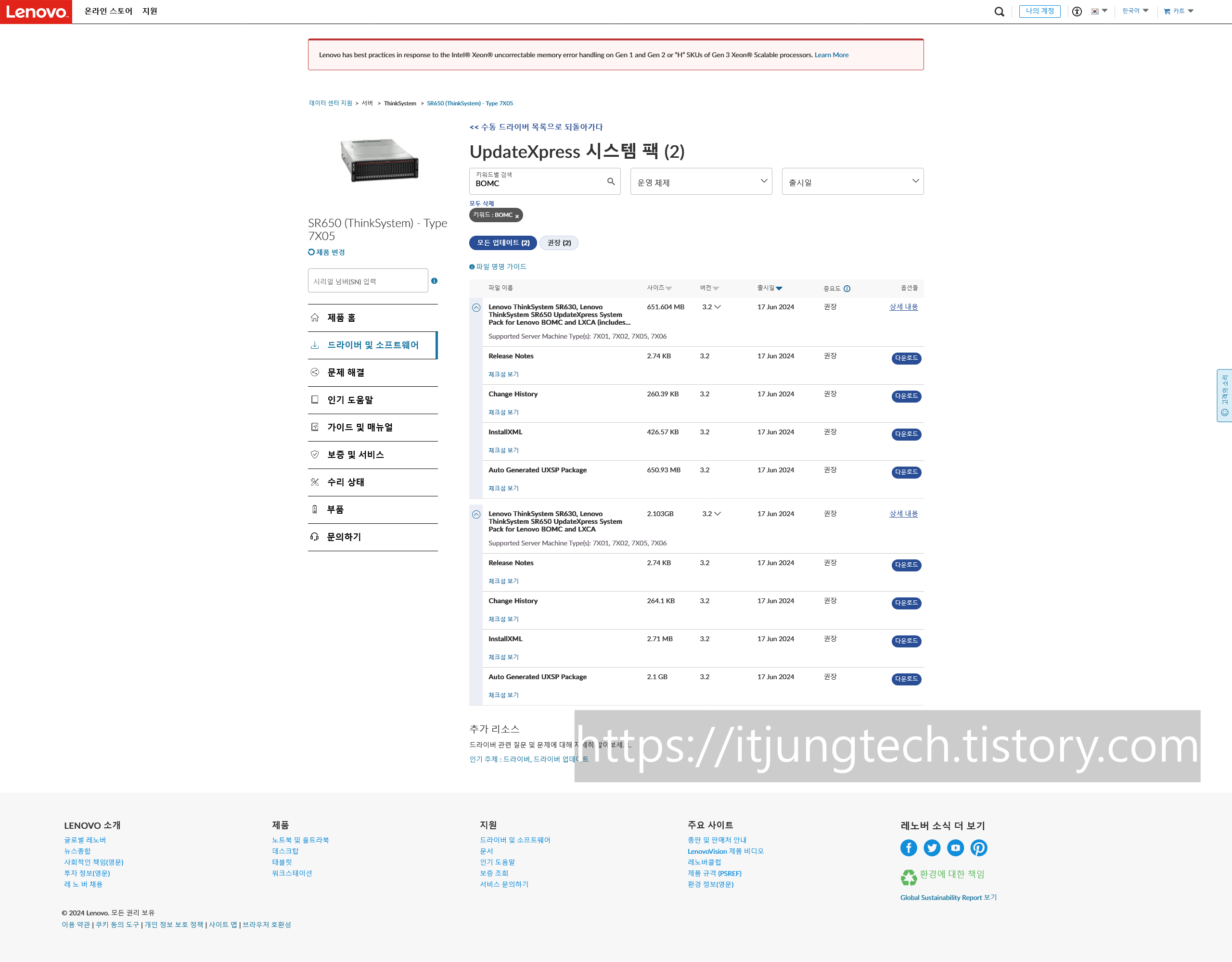
- BoMC 다운로드 및 실행: Lenovo 지원 웹사이트에서 Bootable Media Creator를 다운로드하여 실행합니다.
- 부팅 가능한 미디어 생성: BoMC를 사용하여 USB 드라이브 또는 CD/DVD 등 부팅 가능한 미디어를 생성합니다.
- 서버 재부팅 및 부팅: 업데이트할 서버를 재부팅하고, 부팅 가능한 미디어로 부팅합니다.
- 펌웨어 업데이트 진행: 부팅된 환경에서 안내에 따라 펌웨어 업데이트를 진행합니다.
5. 업데이트 완료 후 확인
펌웨어 업데이트가 완료된 후, 서버를 재부팅하고 업데이트가 성공적으로 적용되었는지 확인합니다. BIOS 또는 펌웨어 버전 정보를 확인하여 최신 버전으로 업데이트되었는지 확인하세요.
결론
Lenovo 서버에서 펌웨어 업데이트는 서버의 안정성과 보안을 유지하기 위한 중요한 작업입니다. 이 가이드를 따라 펌웨어를 업데이트함으로써 서버의 성능을 최적화하고, 잠재적인 문제를 예방할 수 있습니다. 정기적인 펌웨어 업데이트를 통해 서버를 항상 최신 상태로 유지하시길 바랍니다.
'서버 > LENOVO' 카테고리의 다른 글
| Lenovo 서버에서 BMC 네트워크 설정하는 방법 (0) | 2024.06.19 |
|---|---|
| Lenovo 서버에서 RAID 설정하는 방법 (0) | 2024.06.19 |
| Lenovo XClarity Controller: 데이터 센터 관리의 혁신 (0) | 2024.06.19 |